MinecraftでMODを動作させるために必要な前提MODのひとつ、Fabricの導入の仕方です。
自分の健忘禄も兼ねて解説していきます。
もうひとつの前提MOD「Forge」の導入の仕方は別記事にあります。

今回はVer1.17.1を使用していますが、他のバージョンでも手順は同じです。
なおFablicを導入する理由として、建築動画を撮るために「Replay MOD」+「影MOD」を使用したい・・という場合が多いと思います。
その際に以下の記事も参考になれば・・と。
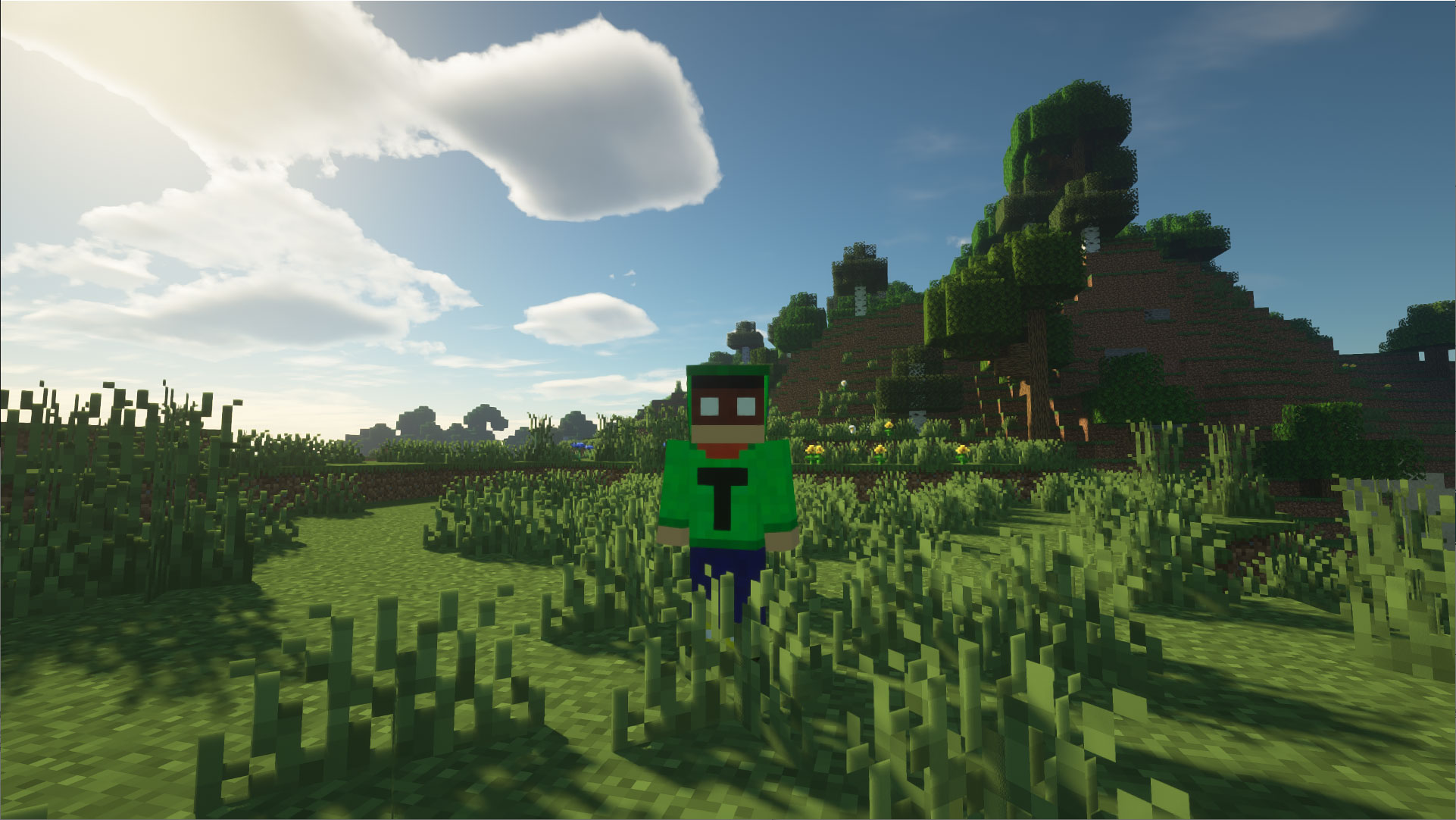

追記:2021年11月2日にランチャーがアップデートされ
- Mincraft:Java Edition
- Mincraft for Windows
- Mincraft Dungeons
が1つのランチャーで扱えるようになりました。
それに伴ってこの記事の内容も少し変更をしています。
MincraftでMODを動作させるために必要な前提MODのひとつ。
MODの多くは、Fabricのような前提MODありきで開発されているため、MODを動作させるために前提MODの導入はほぼ必須です。
Fabricのインストール
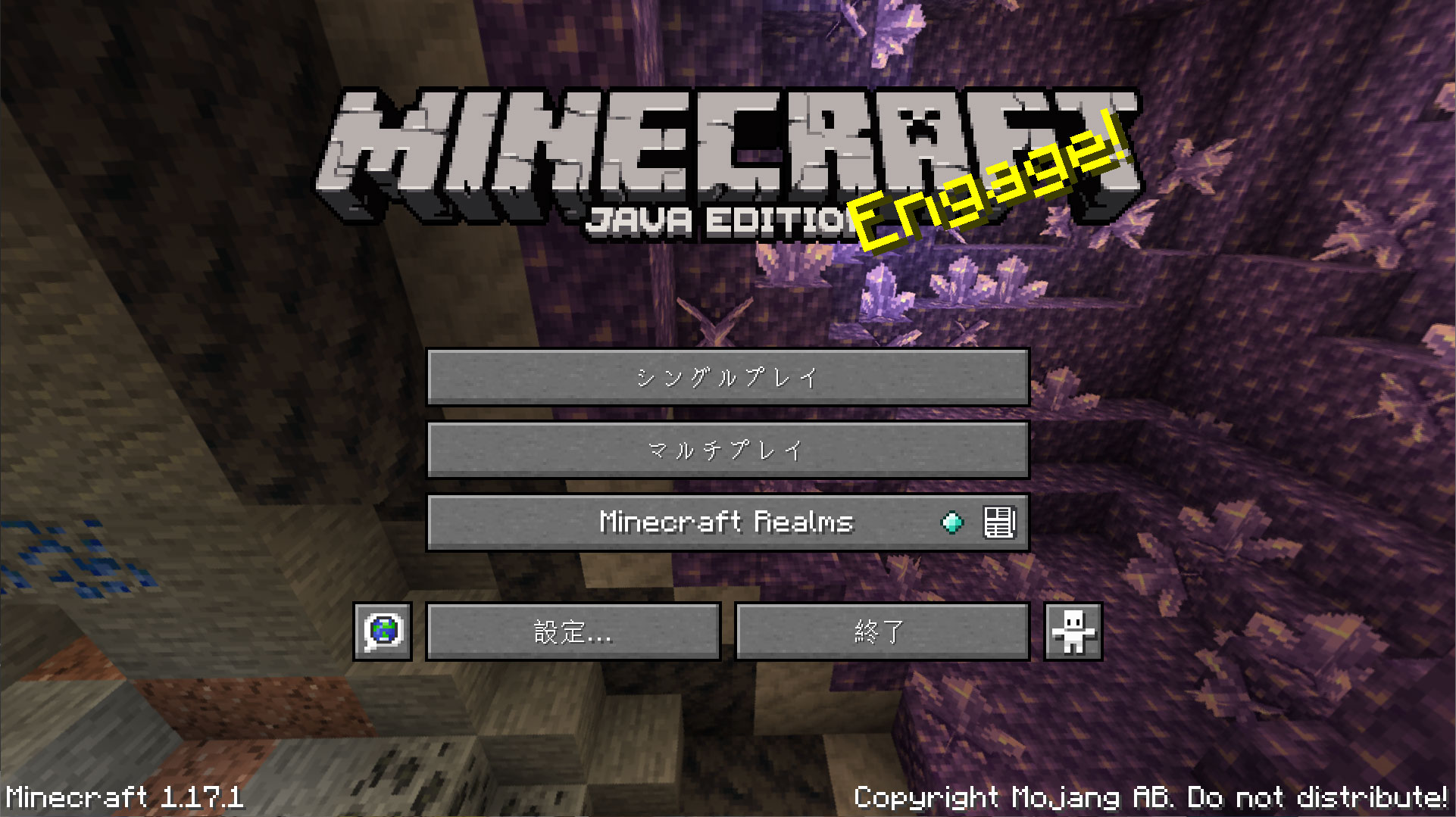
まだマイクラVer1.17.1を立ち上げたことの無い方は、Fabricの導入前に1度立ち上げて下さい。
Fabricのダウンロードサイトにアクセスします。
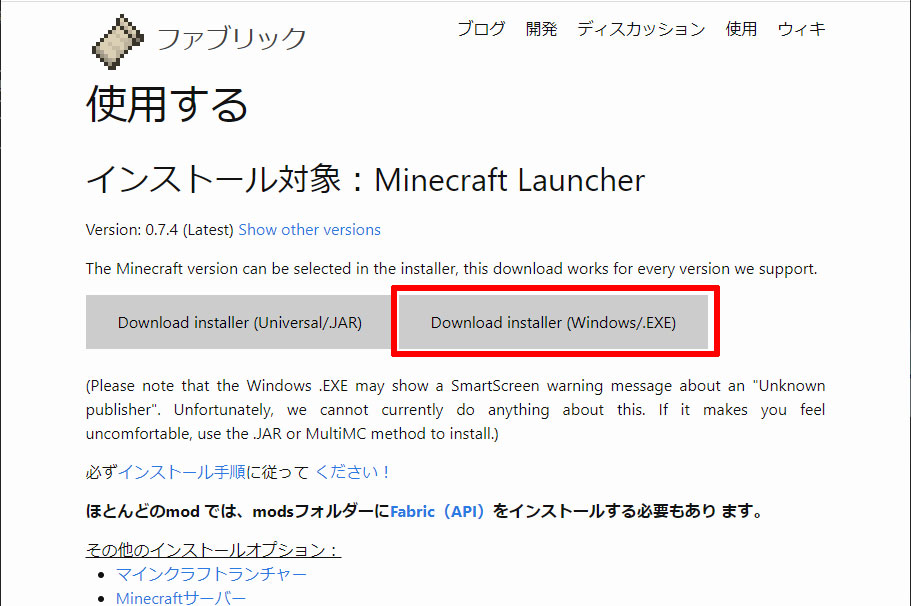
ダウンロードページから「Download installer(Windows/.EXE)」をクリックしてダウンロード。
ダウンロードしたファイルを実行して下さい。
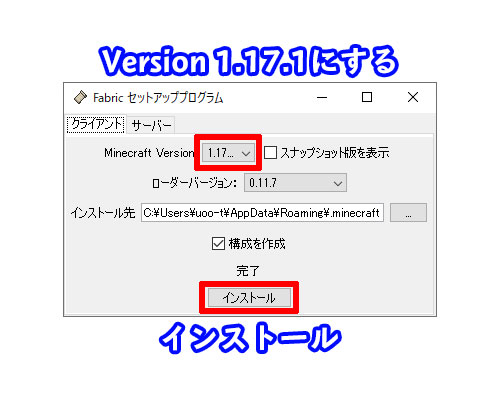
セットアップのウインドウが開かれます。
Versionを1.17.1になっていることを確認して、「インストール」をクリック。
セットアップ時に「ローダーバージョン」も選択する事が出来ます。
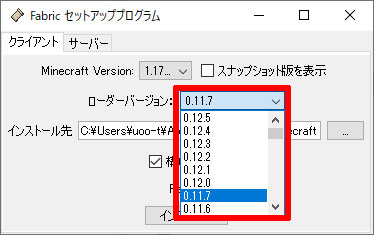
影MODを入れるために「optifabric」を導入する場合、バージョンを「0.11.7」にして下さい。
現在の optifabric は0.12.Xには対応していないためエラーが出てゲームが立ち上がりません。
他のMODを利用する時も、もしゲームのバージョンが合っているのにエラーが出る時はローダーバージョンが対応しているか確認を。
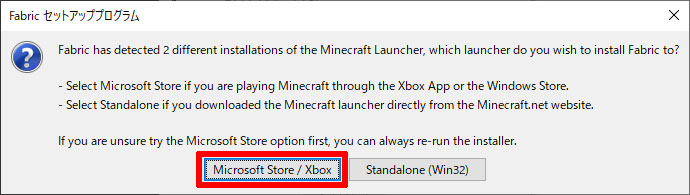
「インストール」をクリックすると
- Microsoft Store/Xbox
- StandaloneI(Win32)
のどちらかを選ぶように聞かれます。
「Microsoft Store/Xbox」を選んでクリック。
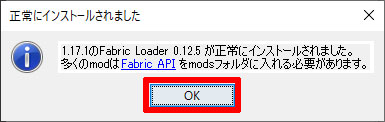
正常にインストールされると上のウインドウが開かれるので、OKをクリック。
Fabricのインストールは完了しました。
ランチャーを起動します。
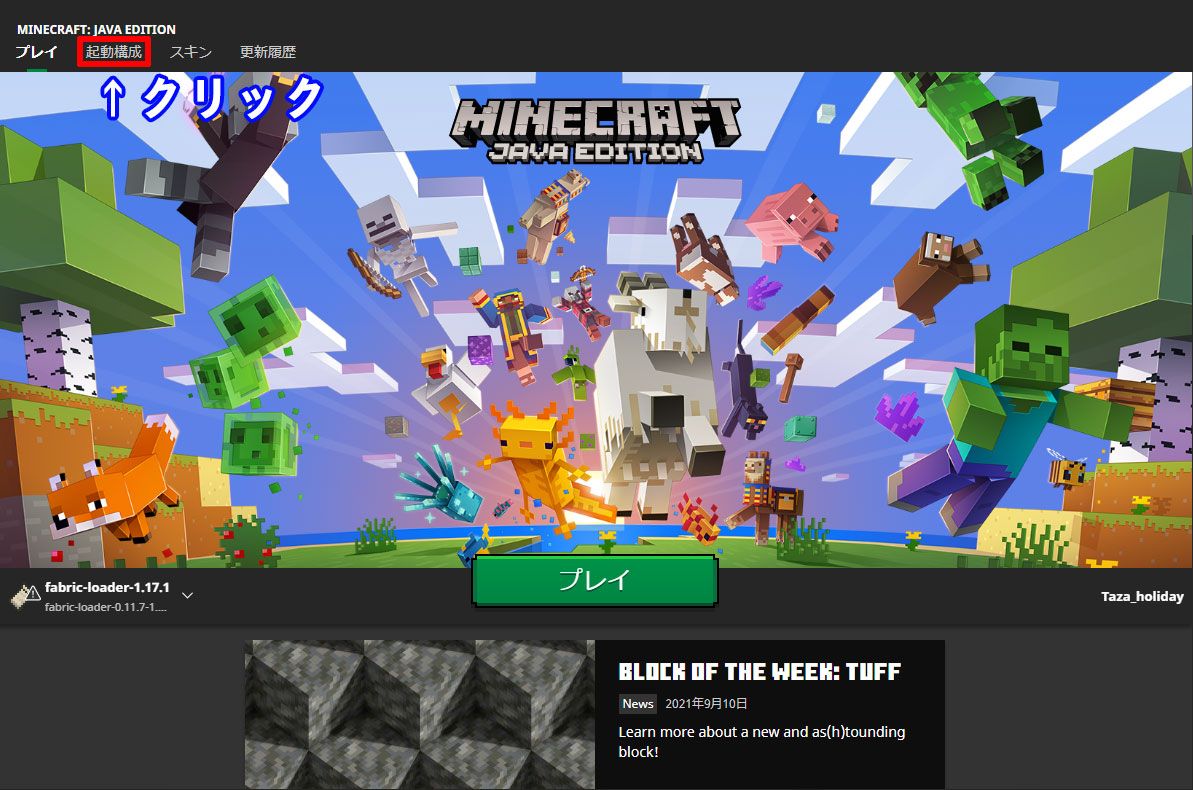
「起動構成」をクリック。
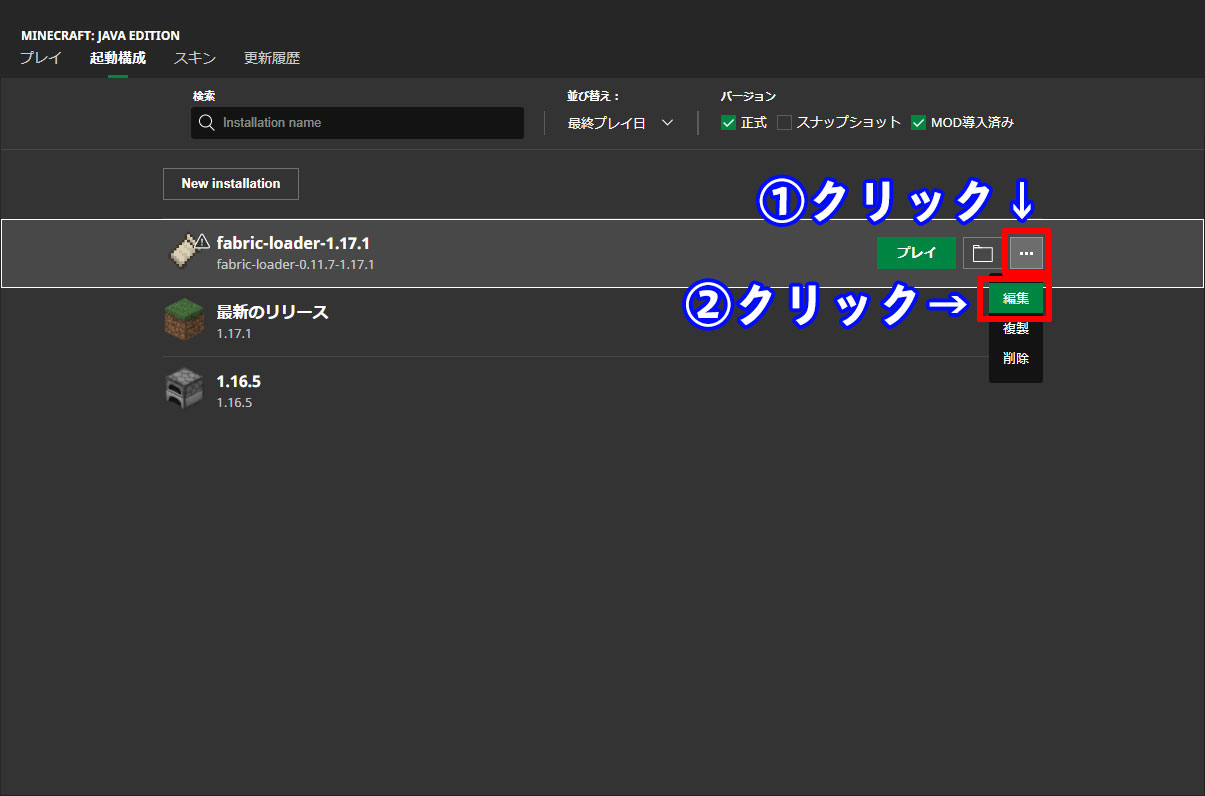
先ほどインストールした「Fabric-loader-1.17.1」のプロファイルが出来ているのでカーソルを合わせます。
- 右の「・・・」をクリック
- 下にタブが出るので「編集」をクリック
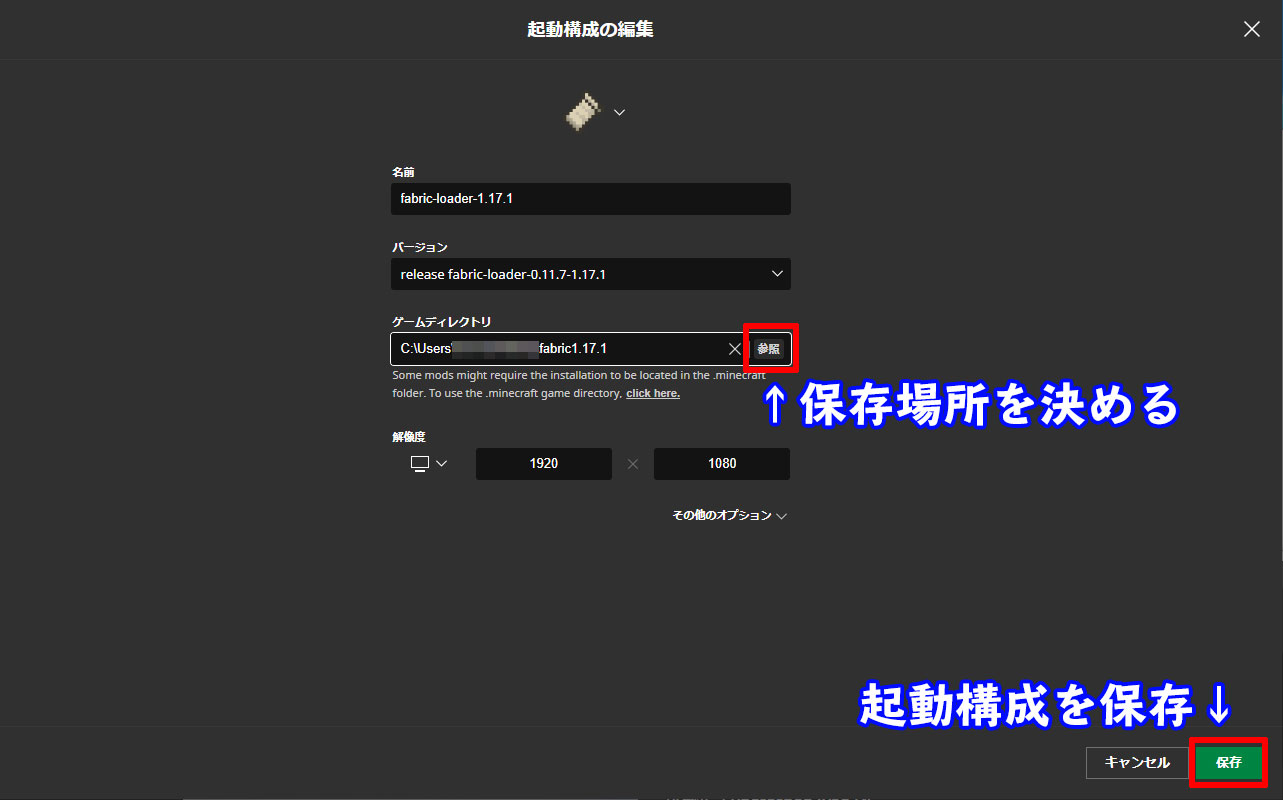
「参照」をクリックして、保存場所を指定。今回はデスクトップに保存しました。
ファイル名は「Fabric1.17.1」等、わかりやすい名前が良いと思います。
- 名前
- バージョン
- ゲームディレクトリ
それぞれ確認して、問題無ければ「保存」をクリック。
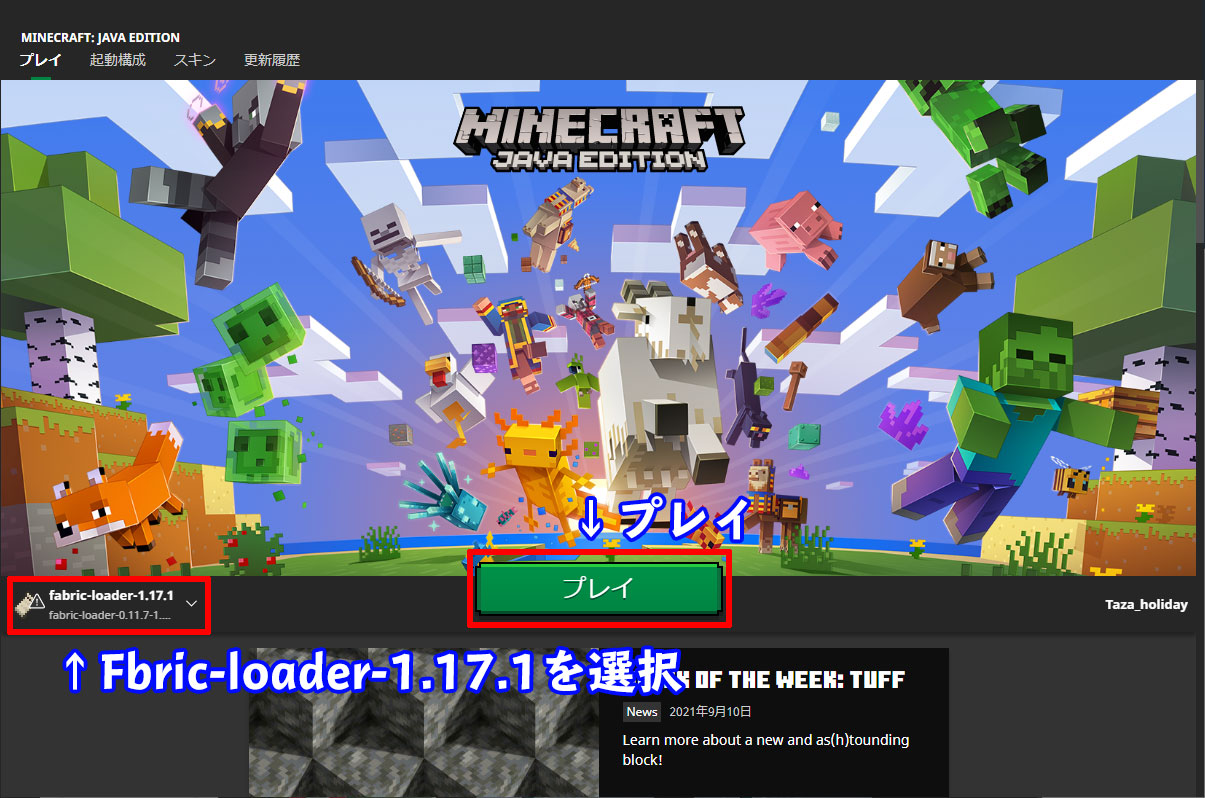
再びランチャーから、 起動構成を編集した「Fabric-loader-1.17.1」 を選択して「プレイ」をクリック。
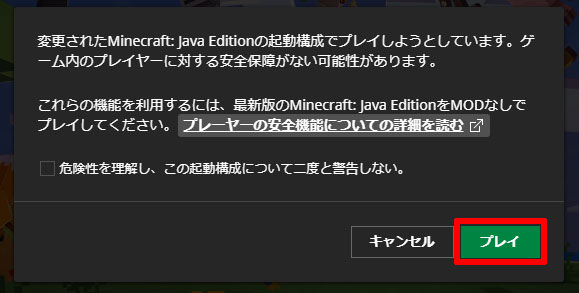
警告がでる場合がありますが「プレイ」をクリック。
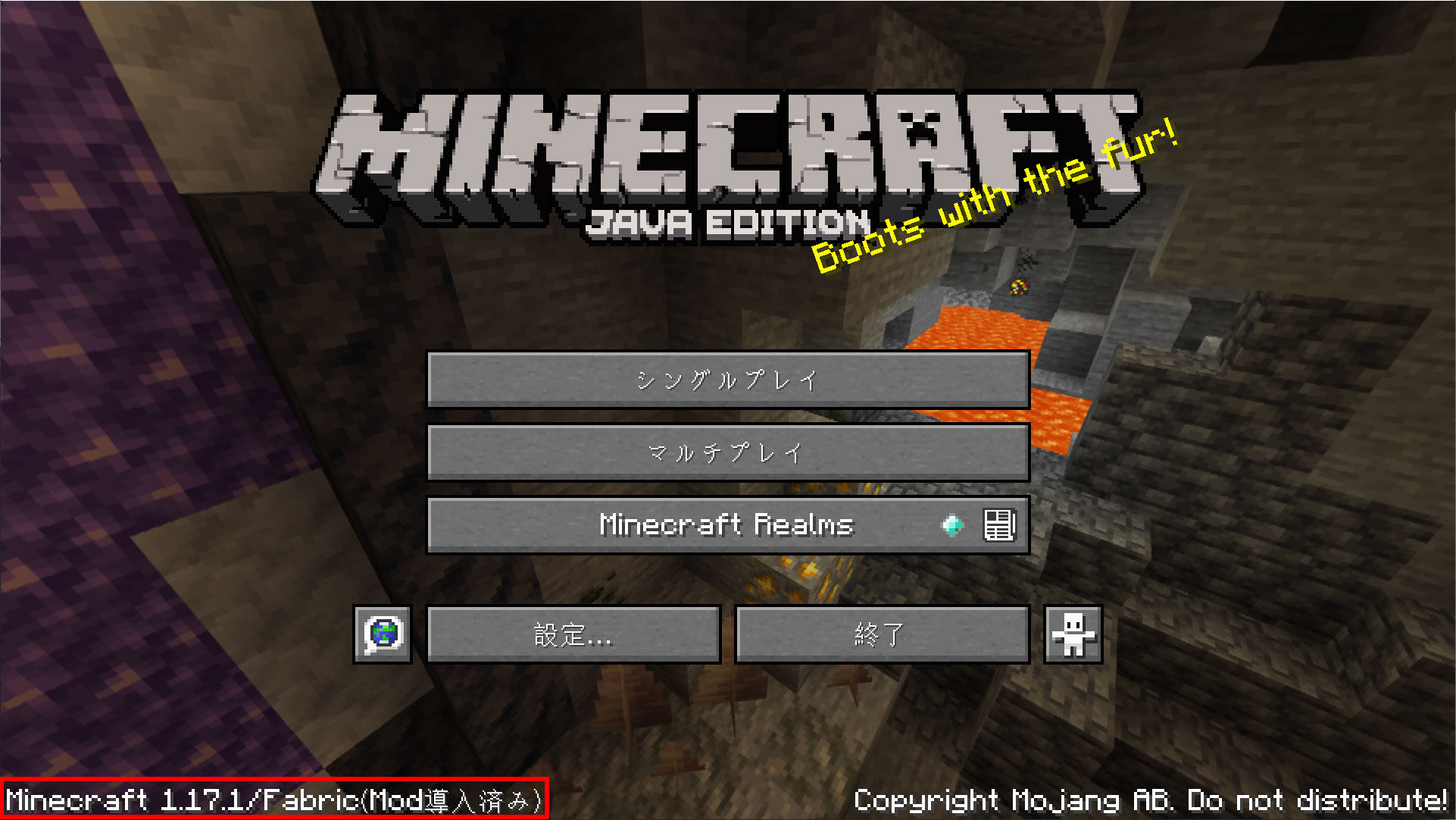
左下に「Mincraft1.17.1/Fabric(MOD導入済み)」と表示されればFabricの導入は成功です。
Fabric APIのインストール
続いてFabric APIを導入します。
Fabric用に作成された前提API。
Fabric用のMODにはほぼ必須となりますので、必ずインストールして下さい。
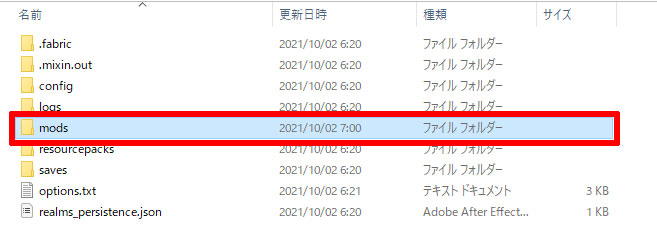
Fabricのインストール時に作成したFabricフォルダ内のmodsフォルダにダウンロードしたFabric APIを入れて下さい。
これでFabric APIの導入は終了です。
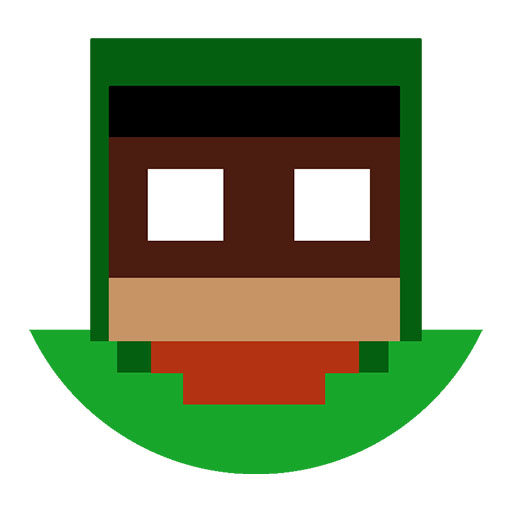 taza
tazaFabricとFabric APIは必ずセットで導入して下さい
セーブデータの移行とMODの導入
Fabricのインストール時に作成したFabricフォルダ内に各種フォルダが作成されています。
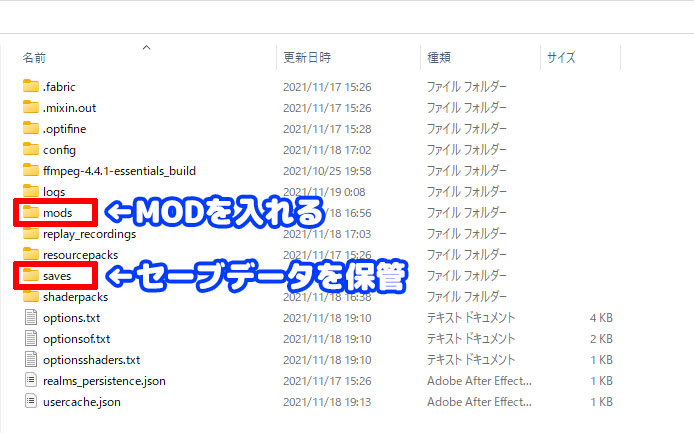
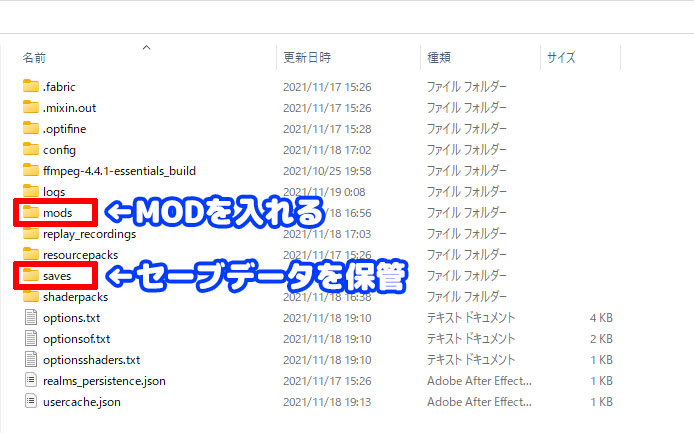
MODの導入
「mods」フォルダにFabricに対応したMODファイルを配置すれば基本OK。
MODによっては設定が必要な場合もありますので、各配布サイトを確認して手順に沿って作業をして下さい。
MODは改造データです。非公式なものが多いため導入は自己責任となります。
セーブデータのバックアップを取る、壊れても良いように新たなワールドで試す・・等、自己防衛をして下さい。
セーブデータの移行
「saves」フォルダに、これまでプレイしてきたプロファイルデータにある「saves」フォルダの中身をコピーします。
新たにワールドを作成する場合は必要ありません。
「saves」フォルダの中身は移動ではなく、必ずコピーをして下さい。
MODの影響でデータが壊れてしまってもMOD導入前の状態に戻せます。
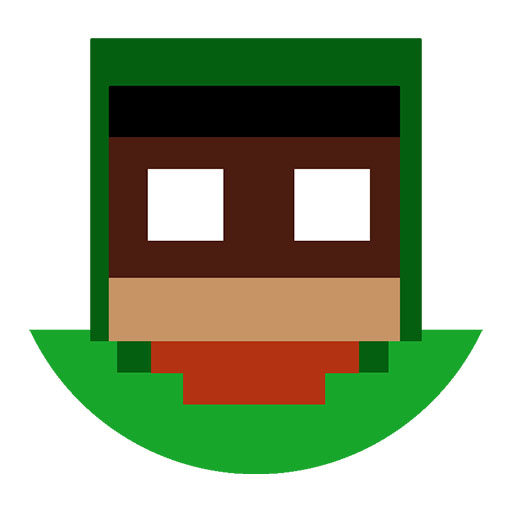
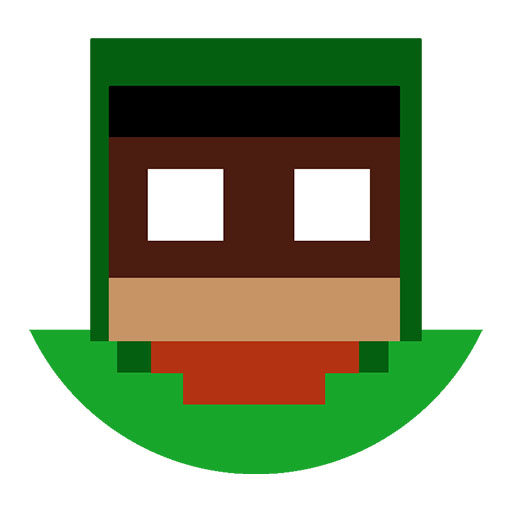
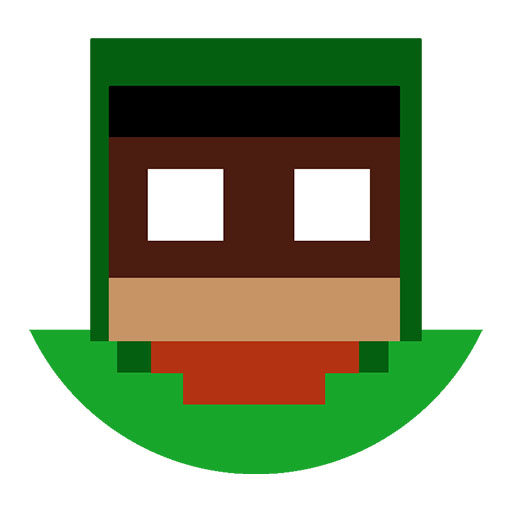
楽しいMODライフを!

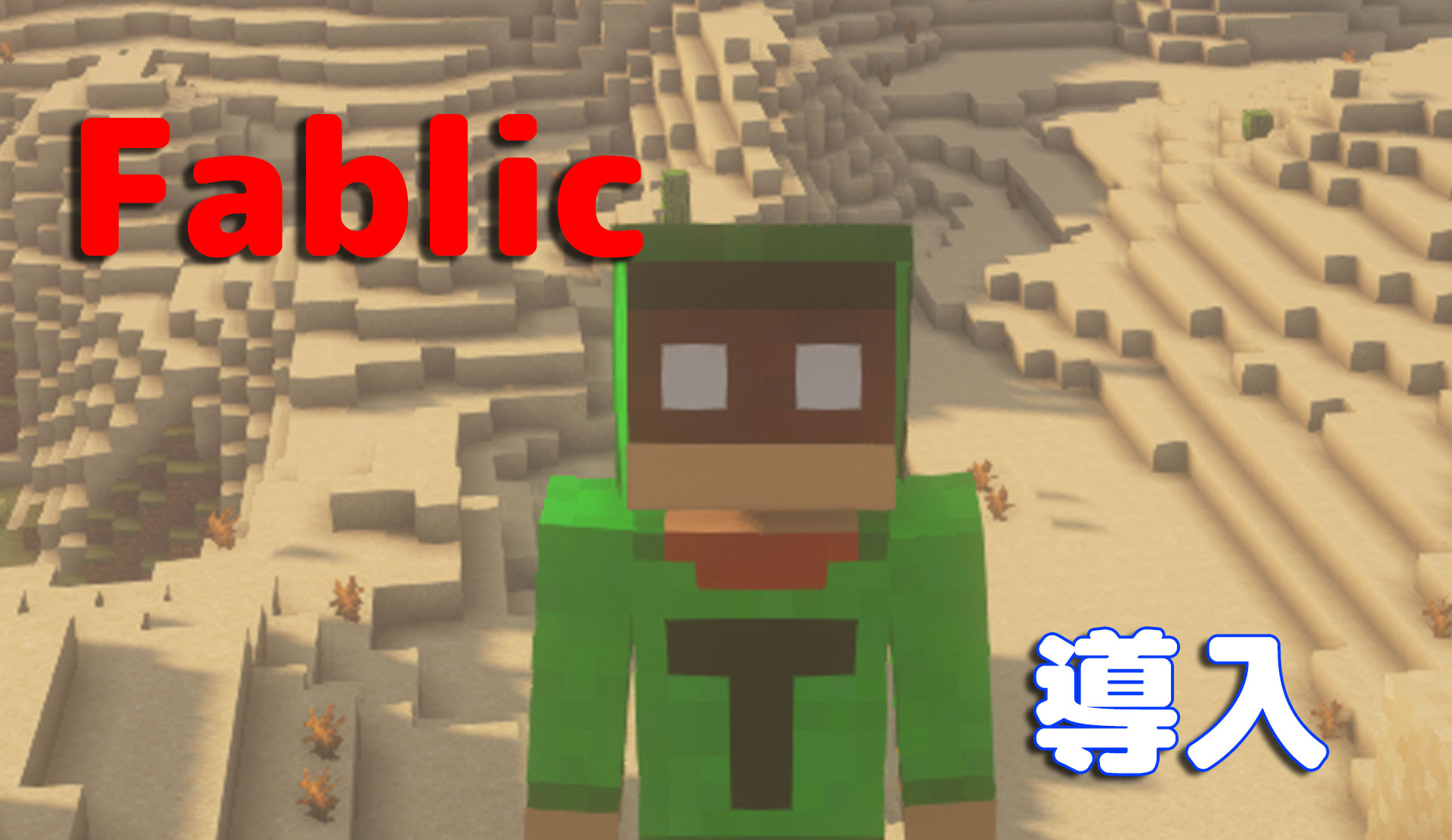
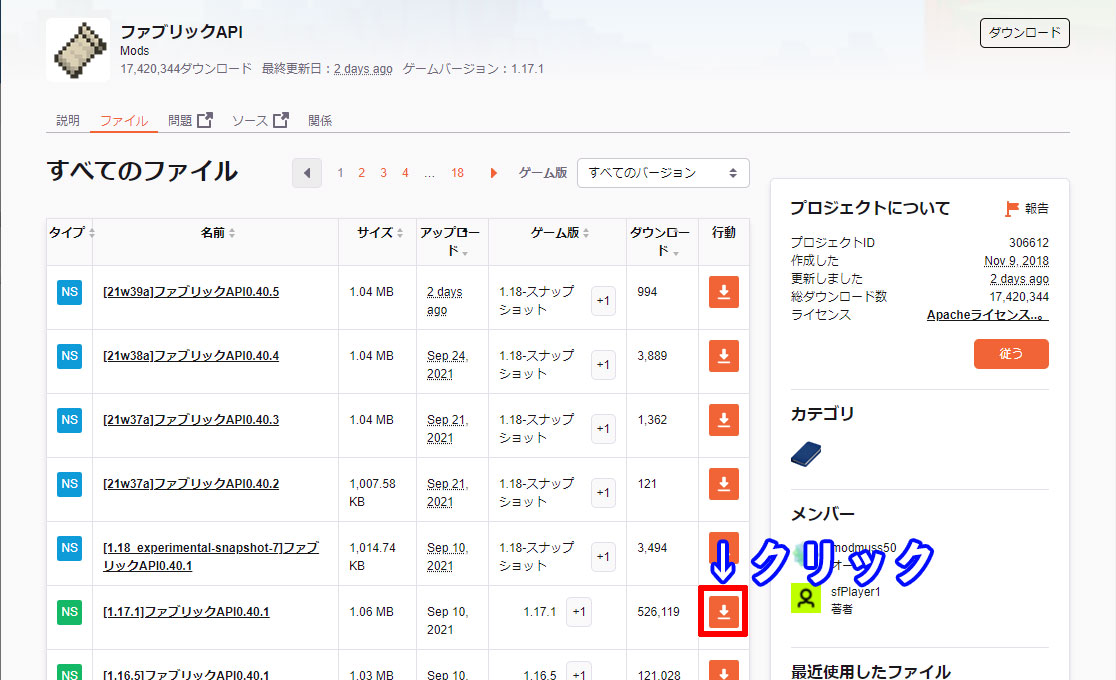
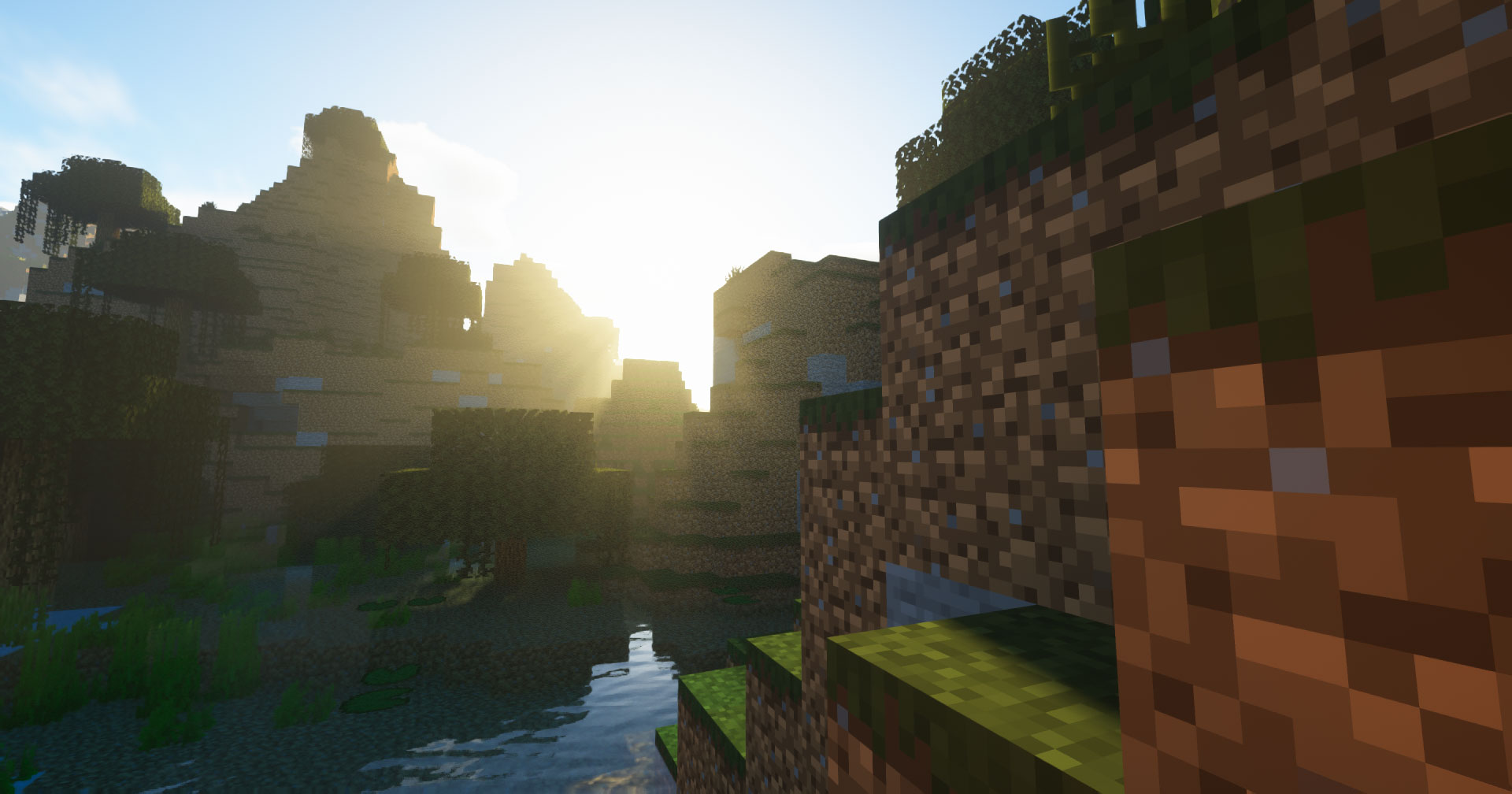
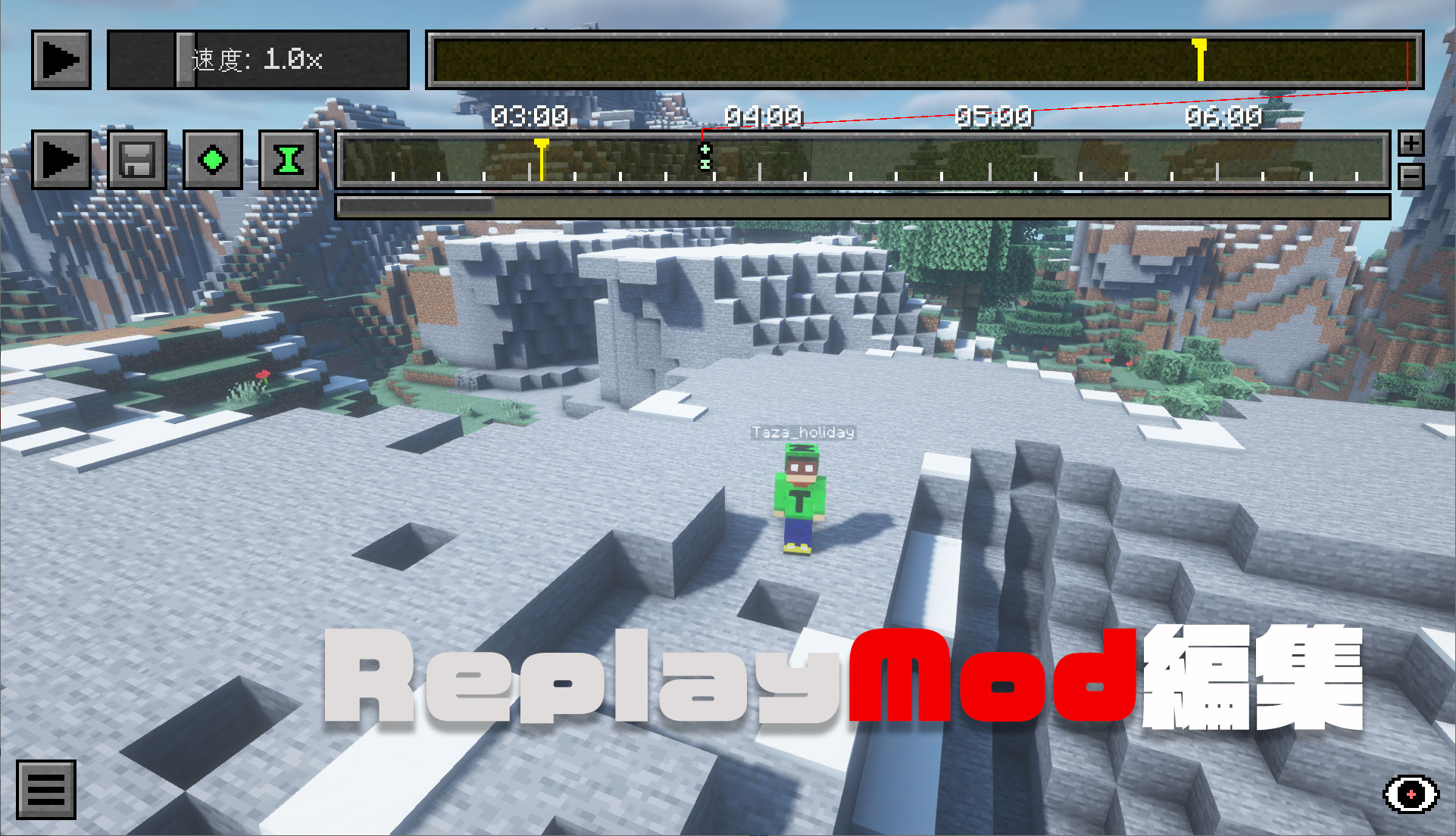

コメント